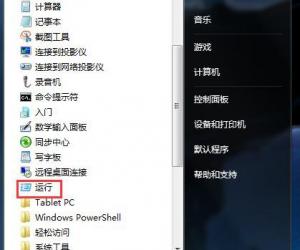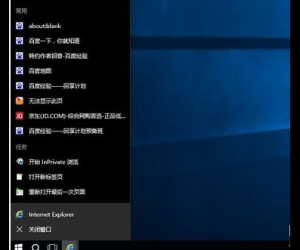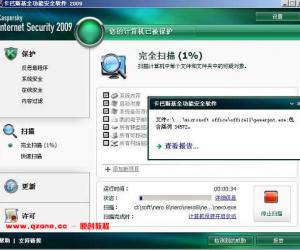win10如何修改计算机的名字方法步骤 win10系统下如何修改电脑名称技巧
发布时间:2017-05-18 11:22:31作者:知识屋
win10如何修改计算机的名字方法步骤 win10系统下如何修改电脑名称技巧。我们在使用电脑的时候,总是会遇到很多的电脑难题。当我们在遇到了需要修改Win10系统的名称的时候,我们应该怎么办呢?一起来看看吧。
更改Win10电脑名称的步骤:
点击电脑桌面右下角的“操作中心”,选择“所有设置”;


点击“系统”,选择“关于”;

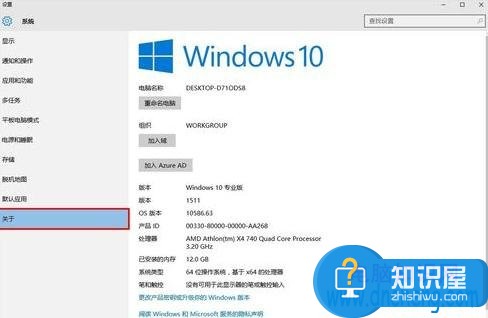
点击“重命名电脑”,输入自己喜欢的名字,点击“下一步”;
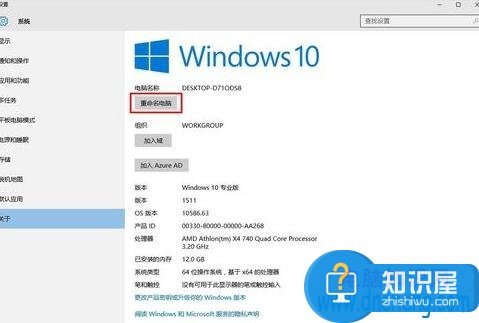
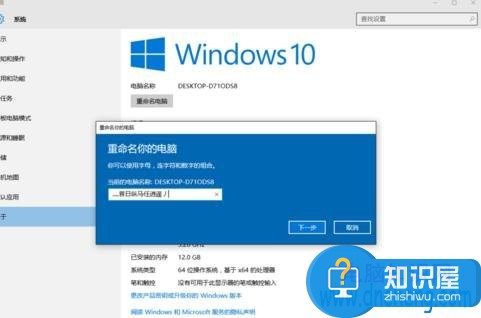
点击“立即重启”即可;
如果工作还未完成,可以点击“稍后重启”即可。
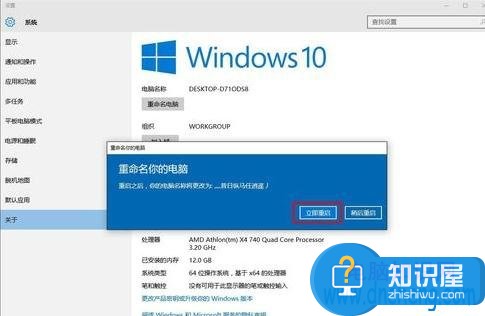
对于我们在遇到了需要进行这样的操作的时候,我们就可以利用到上面给你们介绍的解决方法进行处理,希望能够对你们有所帮助。
(免责声明:文章内容如涉及作品内容、版权和其它问题,请及时与我们联系,我们将在第一时间删除内容,文章内容仅供参考)
知识阅读
软件推荐
更多 >-
1
 一寸照片的尺寸是多少像素?一寸照片规格排版教程
一寸照片的尺寸是多少像素?一寸照片规格排版教程2016-05-30
-
2
新浪秒拍视频怎么下载?秒拍视频下载的方法教程
-
3
监控怎么安装?网络监控摄像头安装图文教程
-
4
电脑待机时间怎么设置 电脑没多久就进入待机状态
-
5
农行网银K宝密码忘了怎么办?农行网银K宝密码忘了的解决方法
-
6
手机淘宝怎么修改评价 手机淘宝修改评价方法
-
7
支付宝钱包、微信和手机QQ红包怎么用?为手机充话费、淘宝购物、买电影票
-
8
不认识的字怎么查,教你怎样查不认识的字
-
9
如何用QQ音乐下载歌到内存卡里面
-
10
2015年度哪款浏览器好用? 2015年上半年浏览器评测排行榜!